我们在win10电脑中,经常会用到剪贴板功能,想要查看剪贴板中的内容,该怎么操作呢?今天就跟大家介绍一下怎么查看Win10电脑中的剪贴板内容的具体操作步骤。
-
1. 首先打开电脑,进入桌面,点击左下角的开始图标。
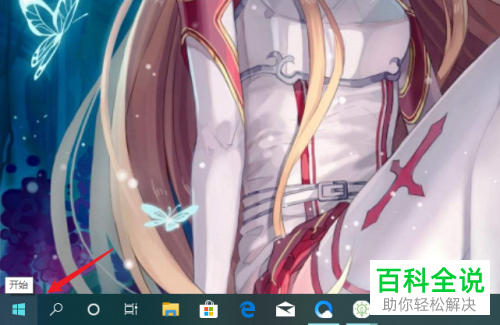
-
2. 在打开的开始菜单中,点击左下方的齿轮图标,进入设置。
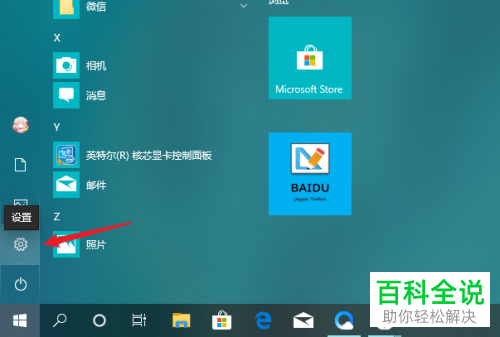
-
3. 在打开的设置页面,选择系统选项,打开。
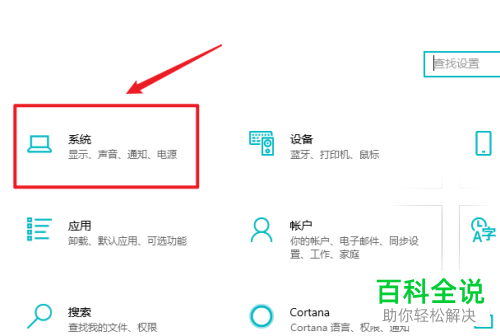
-
4. 进入系统设置页面后,点击左侧的剪贴板选项。
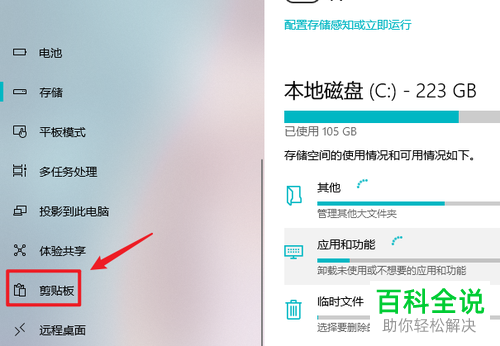
-
5. 如图,在右侧打开的页面,就可以看到复制的历史记录了。
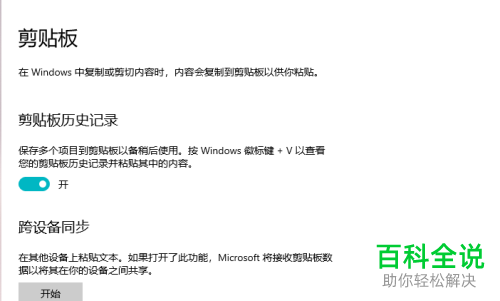
-
6. 如图,按键盘上的“Win +V”组合键,即可快速查看。
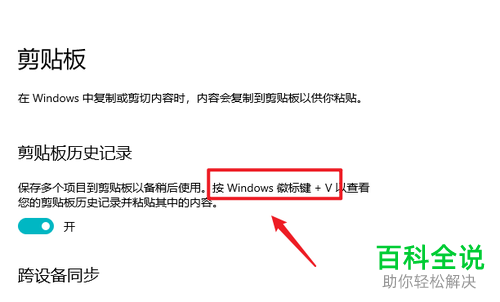
-
以上就是怎么查看Win10电脑中的剪贴板内容的具体操作步骤。
